

Jeder Computer hat eine Mac-Adresse, die vielen Menschen bekannt ist. Viele Leute wissen jedoch nicht, dass die Mac-Adresse tatsächlich geändert werden kann, was sehr nützlich ist, wenn sie an bestimmten Orten verwendet werden muss.
Also, wie ändere ich die Mac-Adresse?
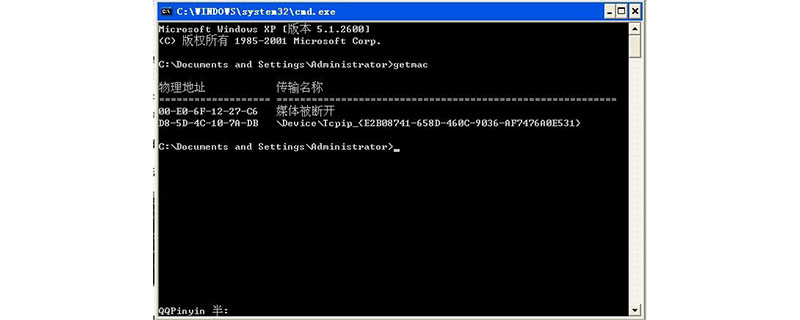
Zwei Methoden zum Ändern der Mac-Adresse
Die Mac-Adresse wird vom Hersteller zugewiesen und gebrannt Im Netzwerkkarten-Chip ist es weltweit einzigartig und kann wie menschliche Fingerabdrücke als wichtige Information zur Identifizierung der Netzwerkkarte und des Hosts bei der zugrunde liegenden physischen Übertragung verwendet werden. Es ist sehr einfach, die Hardwareadresse der Computernetzwerkkarte zu überprüfen. Klicken Sie auf „Start“, geben Sie cmd ein und drücken Sie die Eingabetaste, um sie auszuführen. Geben Sie ipconfig /all in der Befehlszeile ein und drücken Sie die Eingabetaste. Tatsächlich entspricht die rechte Seite der physischen Adresse der speziellen Adresse der Netzwerkkarte, der MAC-Adresse.
Wenn Sie die MAC-Adresse der Netzwerkkarte ändern möchten, können Sie dies tatsächlich ohne Werkzeug tun, aber der Vorgang ist recht kompliziert. Im Folgenden wird am Beispiel des Vista-Systems erläutert, wie die MAC-Adresse der Netzwerkkarte geändert wird. Öffnen Sie den Systemdesktop, wählen Sie mit der rechten Maustaste „Netzwerk“ aus und zeigen Sie „Eigenschaften“ an. Klicken Sie in der darauffolgenden Oberfläche links auf „Netzwerkverbindungen verwalten“, suchen Sie die lokale Verbindung, die geändert werden muss, und wählen Sie sie erneut mit aus Wählen Sie im Rechtsklick-Menü „Eigenschaften“, klicken Sie auf „Konfiguration“ und gehen Sie zur Registerkarte „Erweitert“, wählen Sie links die Spalte „Netzwerkadresse“ aus, entfernen Sie rechts den nicht ausgewählten Status und wählen Sie „Wert“. und geben Sie die MAC-Adresse ein.
1. Einfache Änderungsmethode
Leser können mit der rechten Maustaste auf das Symbol „Netzwerkumgebung“ auf dem Desktop klicken und „Eigenschaften“ auswählen Klicken Sie im Dialogfeld „Netzwerkverbindung“ mit der rechten Maustaste auf das Symbol „LAN-Verbindung“ und wählen Sie „Eigenschaften“. Klicken Sie auf die Schaltfläche „Konfigurieren“ und wählen Sie „Erweitert“. Wählen Sie „Netzwerkadresse“ in „Eigenschaften“ in der linken Spalte. „(Tatsächlich verwenden nicht alle Netzwerkkarten „Netzwerkadresse“, um die physische Adresse zu beschreiben. Intels Netzwerkkarte verwendet beispielsweise „Lokal verwaltete Adresse“, um sie zu beschreiben. Solange Sie die Option „Wert“ in der rechten Spalte finden, wählen Sie dann die obige Einzeloption im „Wert“ in der rechten Spalte aus (nicht „Existiert nicht“). Zu diesem Zeitpunkt können Sie Folgendes eingeben Geben Sie die MAC-Adresse der Netzwerkkarte, die Sie ändern möchten, im Feld rechts in der Form „000B6AF6F4F9“ ein und klicken Sie auf die Schaltfläche „OK“. Die Änderung ist abgeschlossen.
Bei einigen Netzwerkkarten ist dies jedoch nicht der Fall Sie haben diese Option. Keine Sorge, Sie können zunächst versuchen, den Treiber der Netzwerkkarte zu aktualisieren. Es gibt jedoch immer noch besondere Umstände, unabhängig davon, wie Sie sie ändern Keine solche Option, was sollten Sie tun? Dann lesen Sie weiter, die folgende Methode kann als universell bezeichnet werden
2. Registrierungsänderungsmethode
Kapitel Schritt 1, klicken Sie auf „Start“, wählen Sie „Ausführen“, geben Sie „regedit“ ein, um die Registrierung Schritt 2 in HKEY_LOCAL_MACHINESYSTEMCurrentControlSetControlClass{4D36E972-E325-11CE-BFC1-08002BE10318} aufzurufen.
Das obige ist der detaillierte Inhalt vonKann die Mac-Adresse beliebig geändert werden?. Für weitere Informationen folgen Sie bitte anderen verwandten Artikeln auf der PHP chinesischen Website!